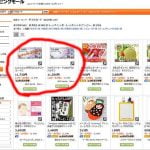Windows7のセットアップに失敗してしまうことが続いたため、そのときの対処方法を備忘のためにメモをしておきたいと思います。
ドスパラのノートPCにWindows7を再インストールするときに、何度もセットアップが失敗して困りまりました。
具体的な症状としては、Windows7のセットアップの終盤で表示される「インストール最終処理」の画面のまま停止してしまう、そこから先に進まないという現象です。
2015年1月13日にメインストリームサポートが終了したとはいえ、XPライクで、なおかつ動作が軽快なWindows7はまだまだ使い勝手がよく手放せません。
このノートPCにも何度もインストールしているのですが、今回だけなぜかインストールが完了せず困っていました。
何度再セットアップを行っても、1回目の再起動時に画面が表示されなかったり、うまく進んでも最終段階の「インストール最終処理」で止まってしまうのです。
時間がかかっているだけなのかと思い、そのまま一晩おいてみましたが、やはり止まったままで作業が進んでいる様子はありません。
これがデスクトップ機なのであれば、グラフィックボードやUSB3.0などのインターフェイスが怪しいと思えるのですが、なにぶん画面からマウスから何から何まで一体型のノートPCですから、取り外せる箇所もありません。
それに、以前は何の問題もなくインストールを終えられていることから、故障をうたがいましたが、ためしにUbuntuをインストールしてみると問題なく動作するため、原因がさっぱり分らずじまい。
パーティションを削除しても、違うSSDを接続してインストールしても、メモリを変えてみても結果は同じ。
どうしたものかと思っていたとき、1つだけUSBに刺さっているものに気づきました。
ワイヤレスマウスです。
まさかと思いながら、このマウスのレシーバーを取り外して再セットアップをやり直してみると、なんとスムーズに動作するではありませんか!
ということで、原因はワイヤレスマウスだったというわけです。
OSのインストール時は、必要最小限の機器のみを接続して作業をすることが鉄則だということは理解していたつもりでしたが、まさかマウスすらアウトだったとは驚きでした。
たしかに、ノートパソコンにはマウスの代わりをしてくれるタッチパッドがありますから、マウスがもうひとつつながっていると具合が悪いのかもしれません。
ちなみにそのマウスは、ロジクール製のワイヤレスマウスです。
インストールの完了後に接続すると、何の問題もなくマウスも使えましたので、あくまでもインストールの際にのみ影響を及ぼしていたようです。
ということで結論としては、Windows7のインストール時には、たとえワイヤレスマウスさえ取り外してセットアップをしたほうがいいということです。
原因はマウスではないのかもしれませんが、すくなくとも今回はマウスを取り外したことでセットアップが進みましたので、インストール時には極力なにも接続しないクリーンな状態でセットアップをしてみるとよいかもしれません。